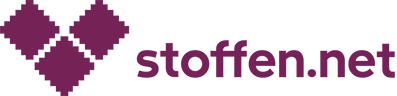Plotten met meerdere kleuren

Beschrijving
Heb jij een meerkleurig motief dat je wilt plotten? In deze handleiding laten we je zien hoe je omgaat met meerdere lagen en kleuren in een plotterbestand. In principe is veelkleurig plotten niet moeilijk, je moet alleen op een paar dingen letten. We gebruiken hier flexfolies, die vanwege het gladde oppervlak beter geschikt zijn voor een meerlaags motief dan flockfolies.

Plotterbestand downloaden
Download ons gratis plotterbestand en open het in jouw plottersoftware. We gebruiken de Cricut Design Space in deze handleiding. Klik in het plotterprogramma op Upload in de linkerkolom en vervolgens op Upload image.
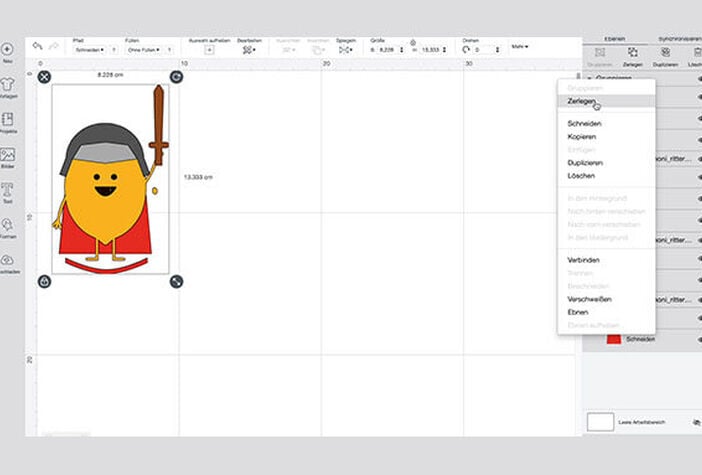
Demonteer plotterbestand
Eerst wordt het bestand opgesplitst in zijn afzonderlijke lagen. Klik met de rechtermuisknop aan de rechterkant van het Layers-venster en selecteer Ontbinden/Disassemble.
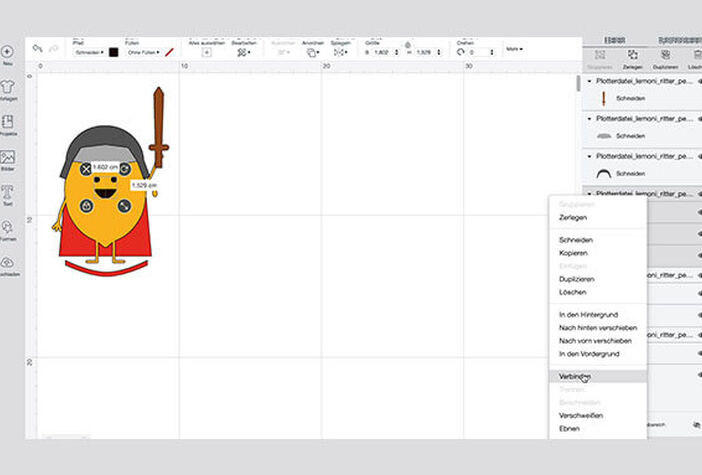
Bij elkaar horende items groeperen
Sommige elementen van het bestand bestaan uit meerdere afzonderlijke lagen, die in het totaalbeeld bij elkaar moeten horen. Zoals het gezicht bijvoorbeeld. Klik in het rechterdeel van het venster Lagen/Layers met de rechtermuisknop op de bovenste laag van het gezicht en selecteer Samenvoegen. Doe hetzelfde voor de gele delen van het lichaam.
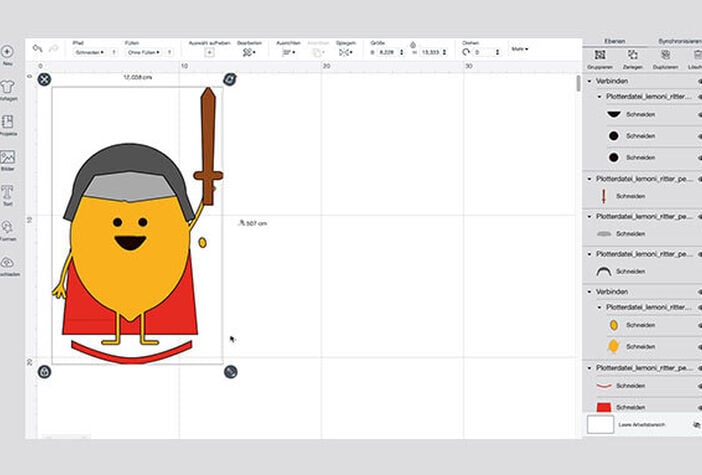
Motiefgrootte instellen
Markeer alle niveaus en stel de juiste motiefgrootte voor jou in. Dit doe je door de dubbele pijl rechtsonder in het gemarkeerde veld te verplaatsen of door een maat in te voeren in de menubalk bovenaan.
Klik vervolgens rechtsbovenin op Maken.

Gekleurde vlakken snijden
Nu wordt elk element in de overeenkomstige kleur van de plotterfolie gesneden. In de Cricut Design Space worden de kleuren direct op de afzonderlijke snijvlakken gesorteerd. Begin met het eerste snijvlak, selecteer het juiste materiaal in het programma en plaats de gekleurde flexfolie in jouw snijplotter Let op: Zorg ervoor dat de folie met de mooie foliezijde op de snijmat wordt gekleefd.
Doe dit voor alle delen van één kleur.

Delen uitsnijden
Snijd al je stukken ruim uit de folie en gebruik je snijdgereedschap om onnodige stukjes folie voorzichtig te verwijderen.

Motiefdelen op elkaar leggen
Leg eerst alle lagen van de flexfolies op elkaar, op de manier hoe het motief er uiteindelijk uit moet komen te zien. Leg het zo op jouw ondergrond. Nu keer je de lagen stuk voor stuk om tot de onderste laag voor jou bovenop ligt. Met deze laag begin je te strijken.

Plotterfolie opstrijken
Leg de teflon opstrijkfolie of een stuk bakpapier over de flexfolie en druk de folie 20 seconden stevig aan met een strijkijzer of een hittepers.

Plotterfolie loshalen
Verwijder vervolgens voorzichtig de transparante transferfolie van de plotterfolie en kijk of alles aan het oppervlak blijft plakken. Mocht er nog een onderdeel loskomen, dan kun je het strijkproces gewoon herhalen. Hiermee hebben we de eerste laag van het meerkleurige motief opgestreken.

Lagen per laag opstrijken
Leg vervolgens de volgende laag of foliekleur op de eerste laag en herhaal de voorgaande stappen. Ga door tot het motief klaar is. Aan het einde kun je alle lagen weer strijken om ervoor te zorgen dat alle lagen goed aan elkaar vast zitten.

Klaar
Je meerkleurige plottermotief is klaar! Heb je net als ons een kussen gemaakt? Dan kun je jouw kussen vullen en genieten van je veelkleurige Lemoni.